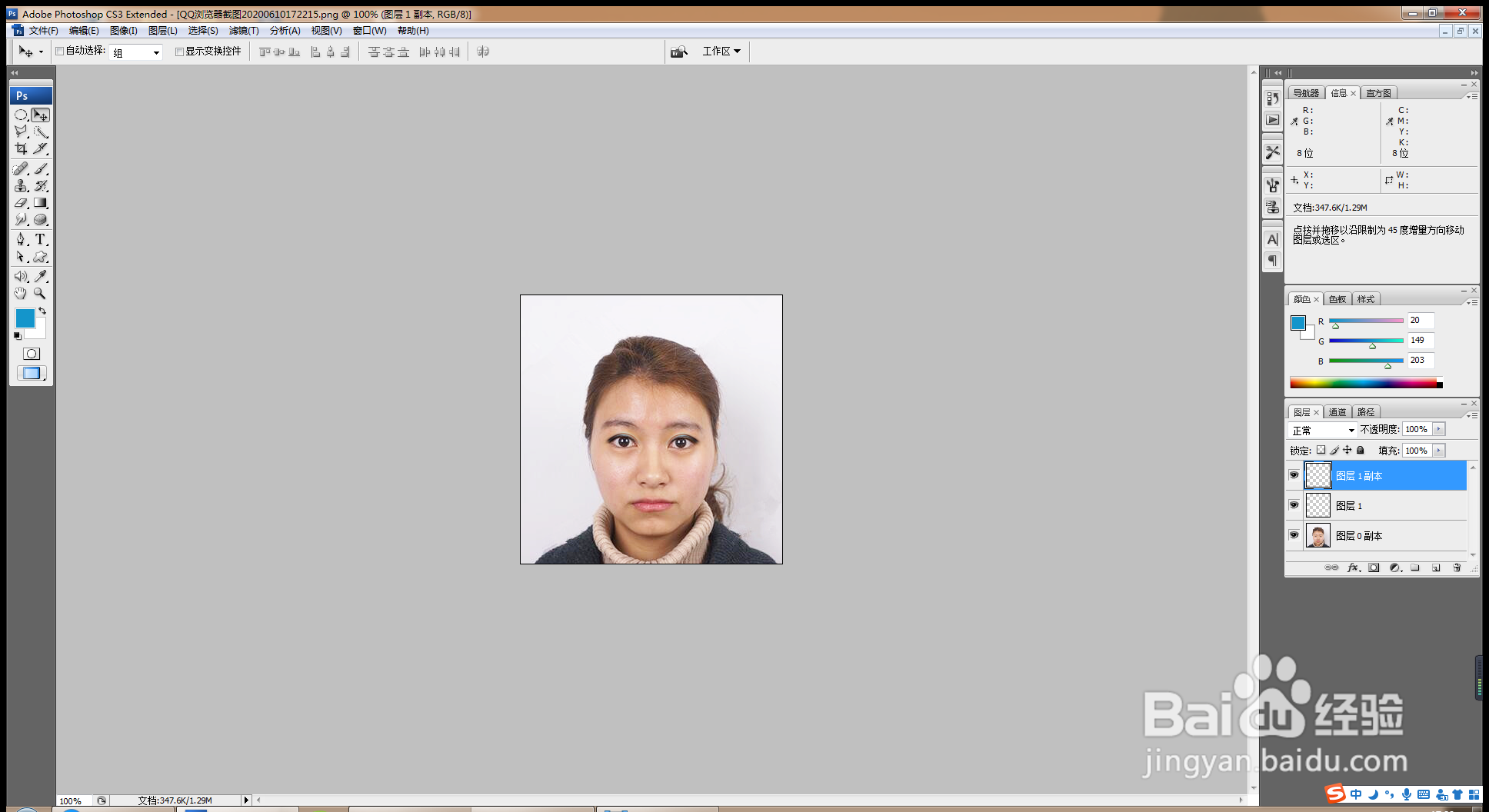1、打开PS,按crl+o打开图片,如图
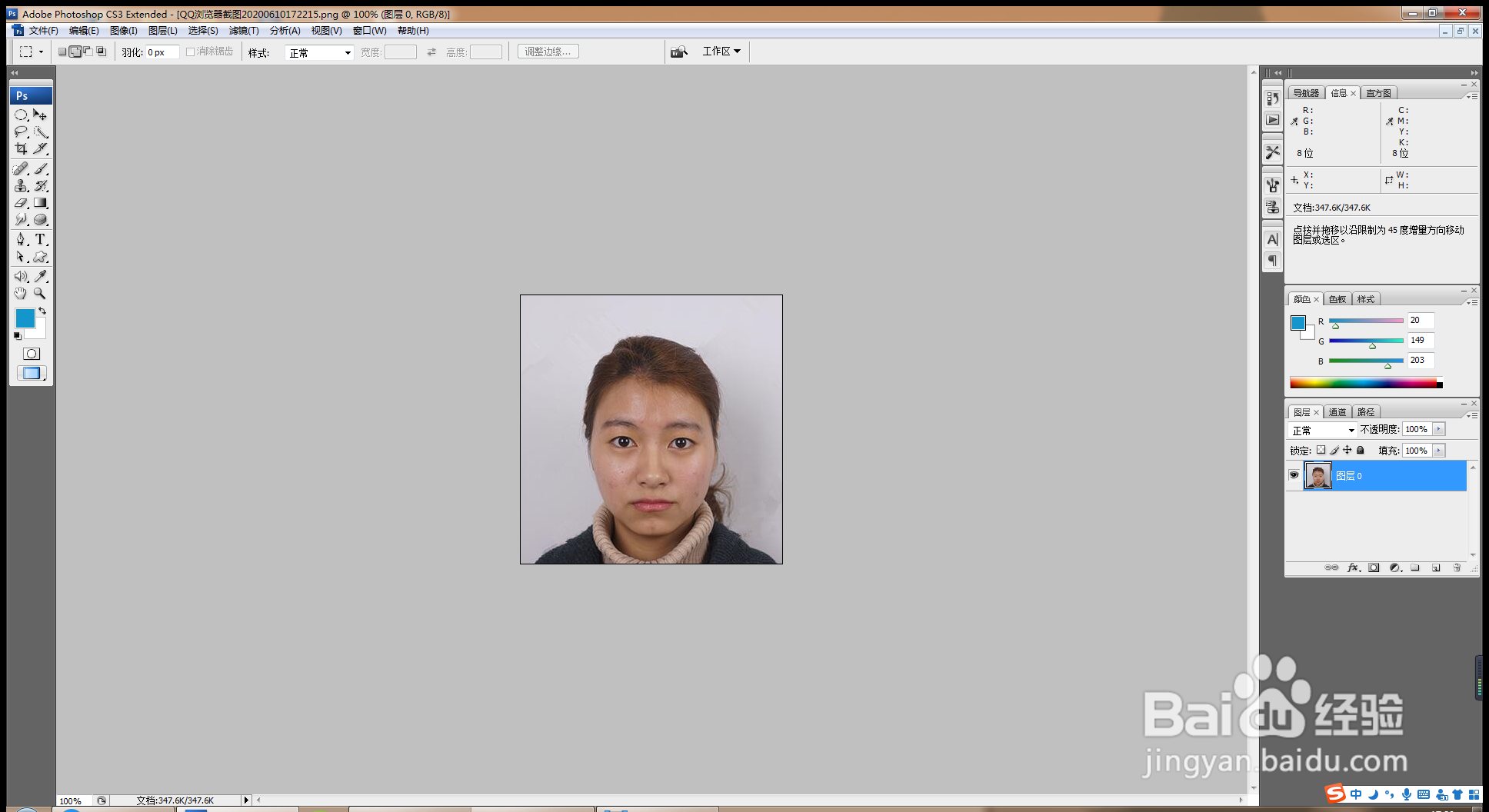
2、放大图片,污点修复画笔工具修复脸部斑点,如图
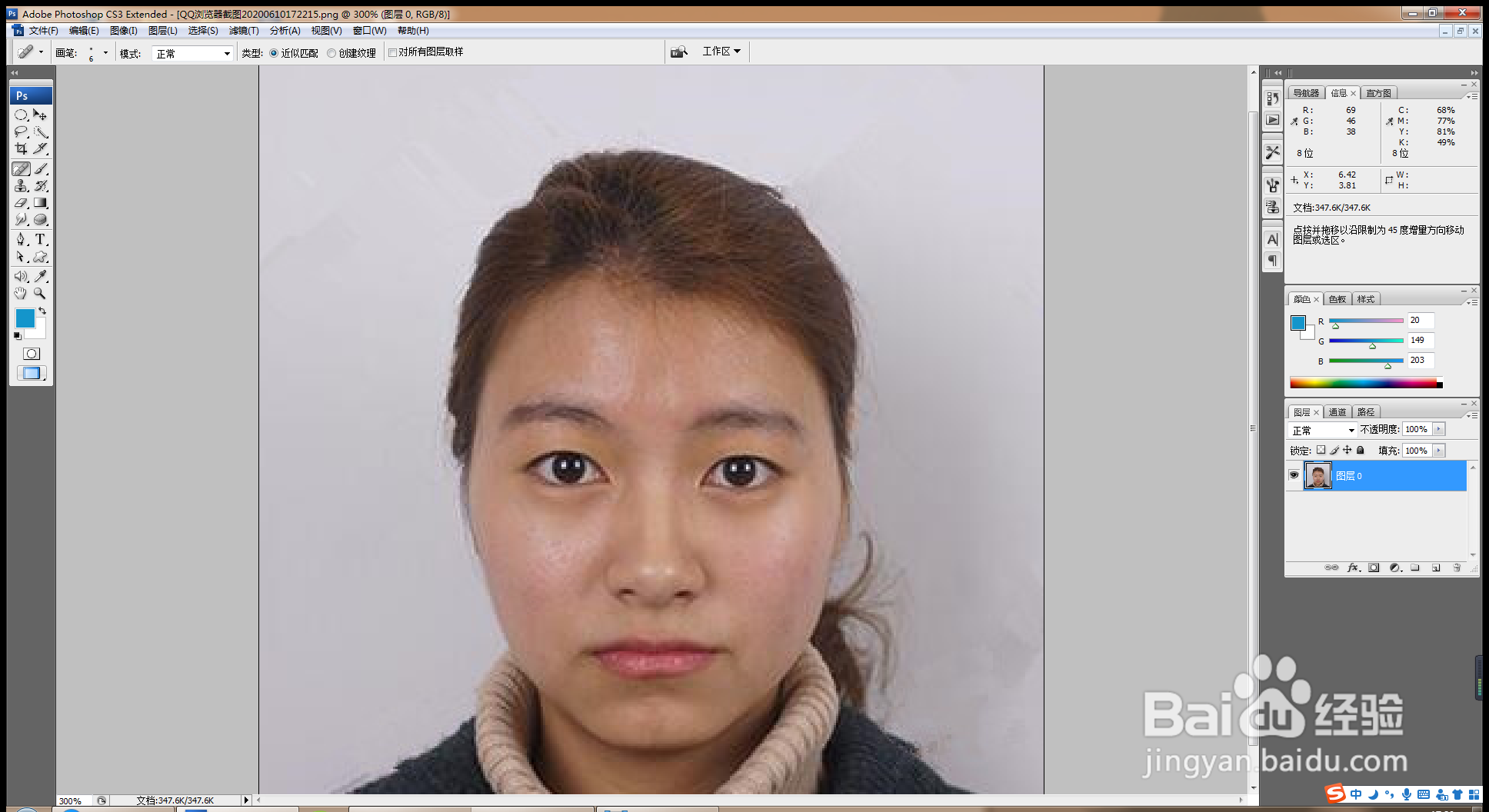
3、按crl+m调整曲线,人物脸部变亮,复制图层副本,滤色,如图
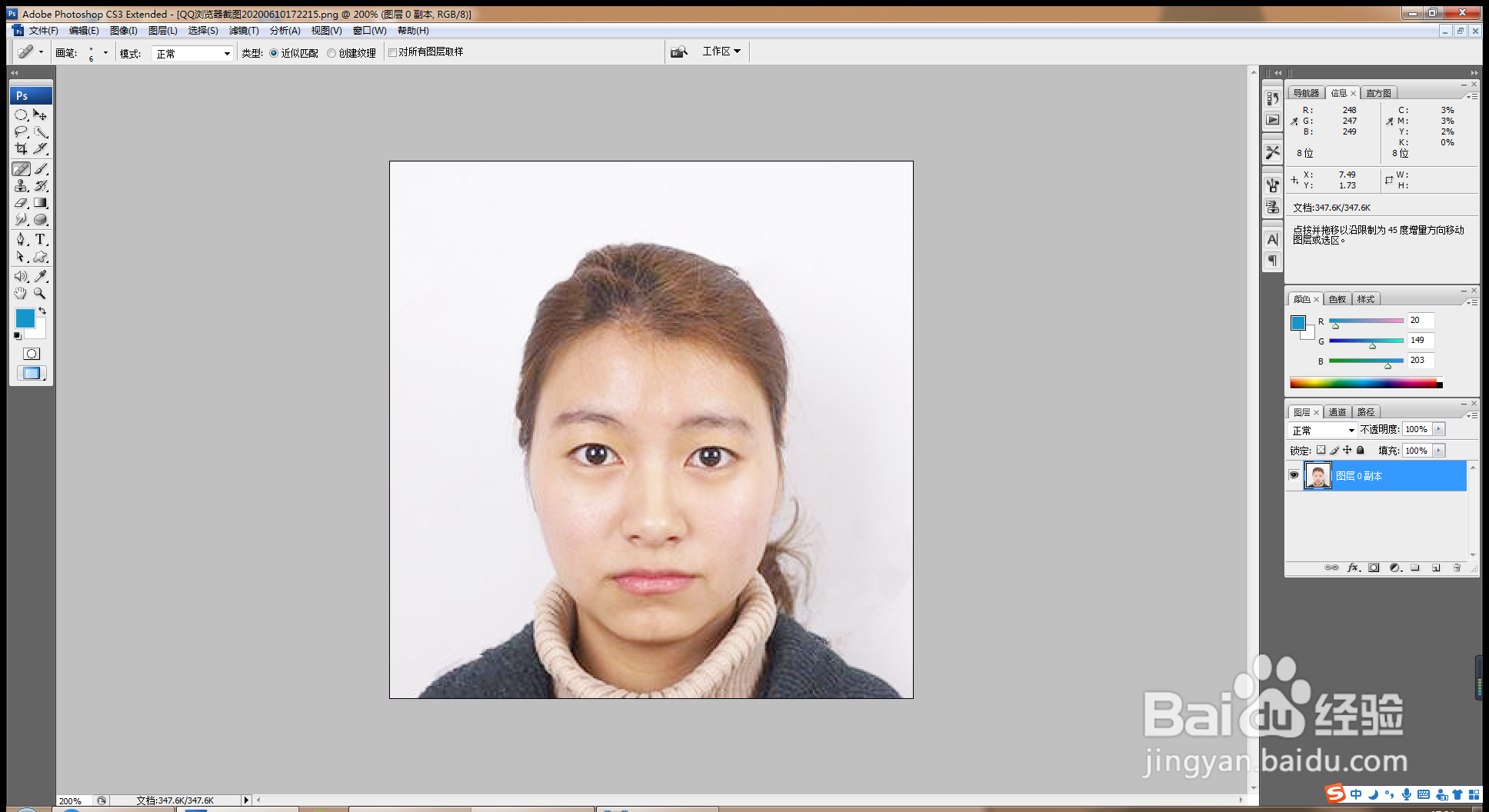
4、按crl+m打开曲线对话框,曲线往下调,如图
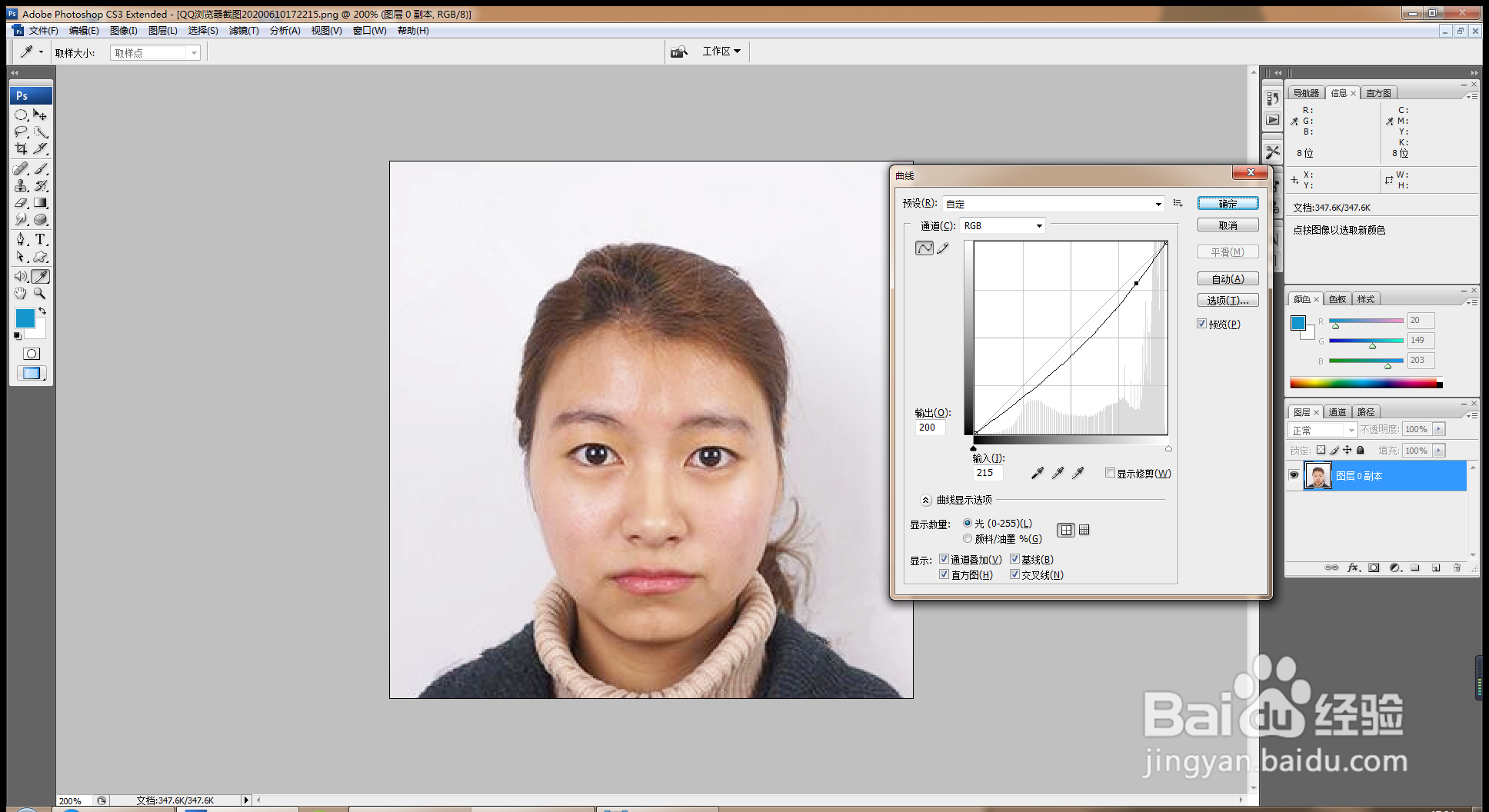
5、按crl+o再次打开一张图片,如图
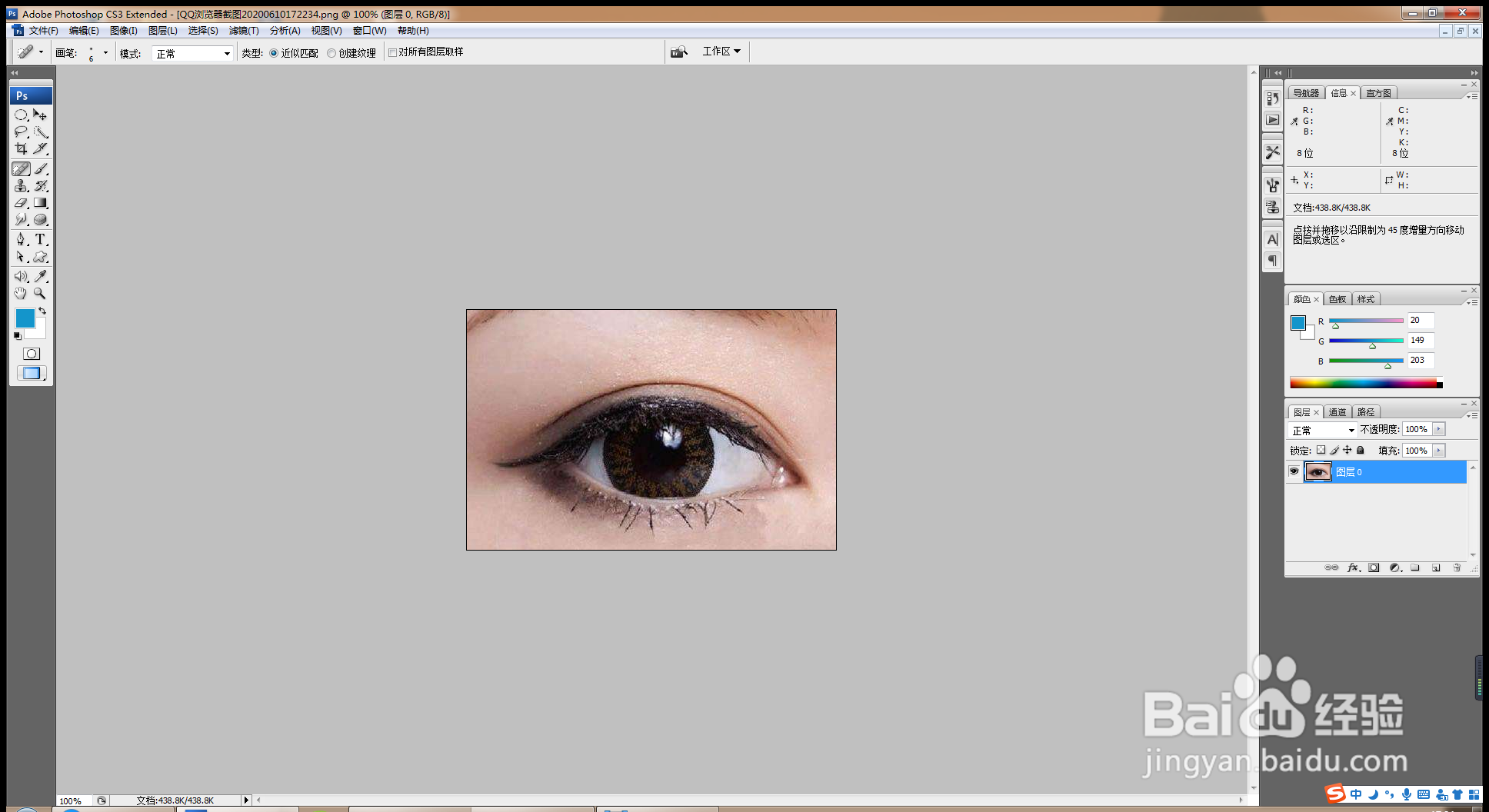
6、多边形套索工具,绘制,载入选区,羽化6像素,如图
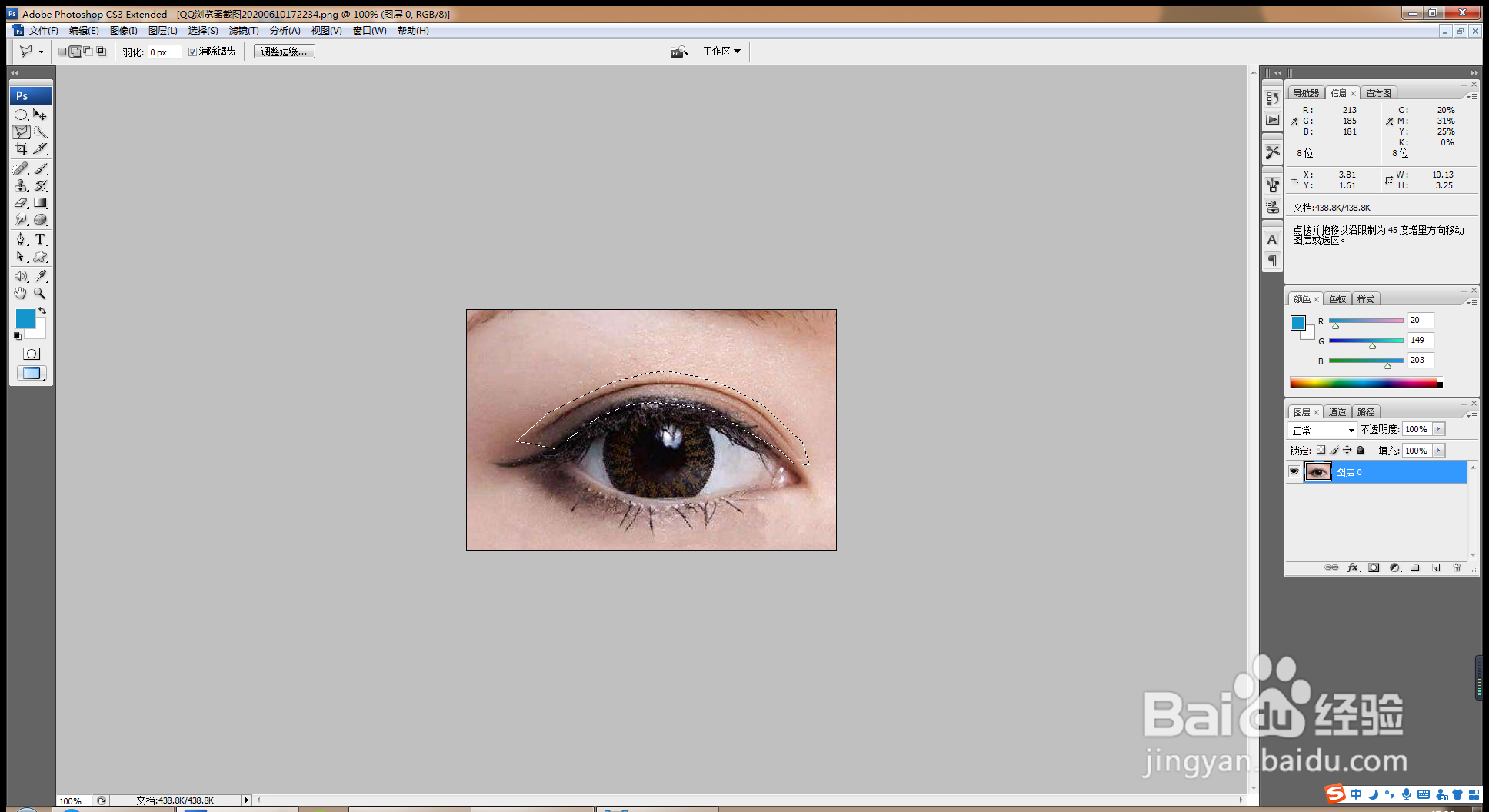
7、移动双眼皮到当前图层,如图
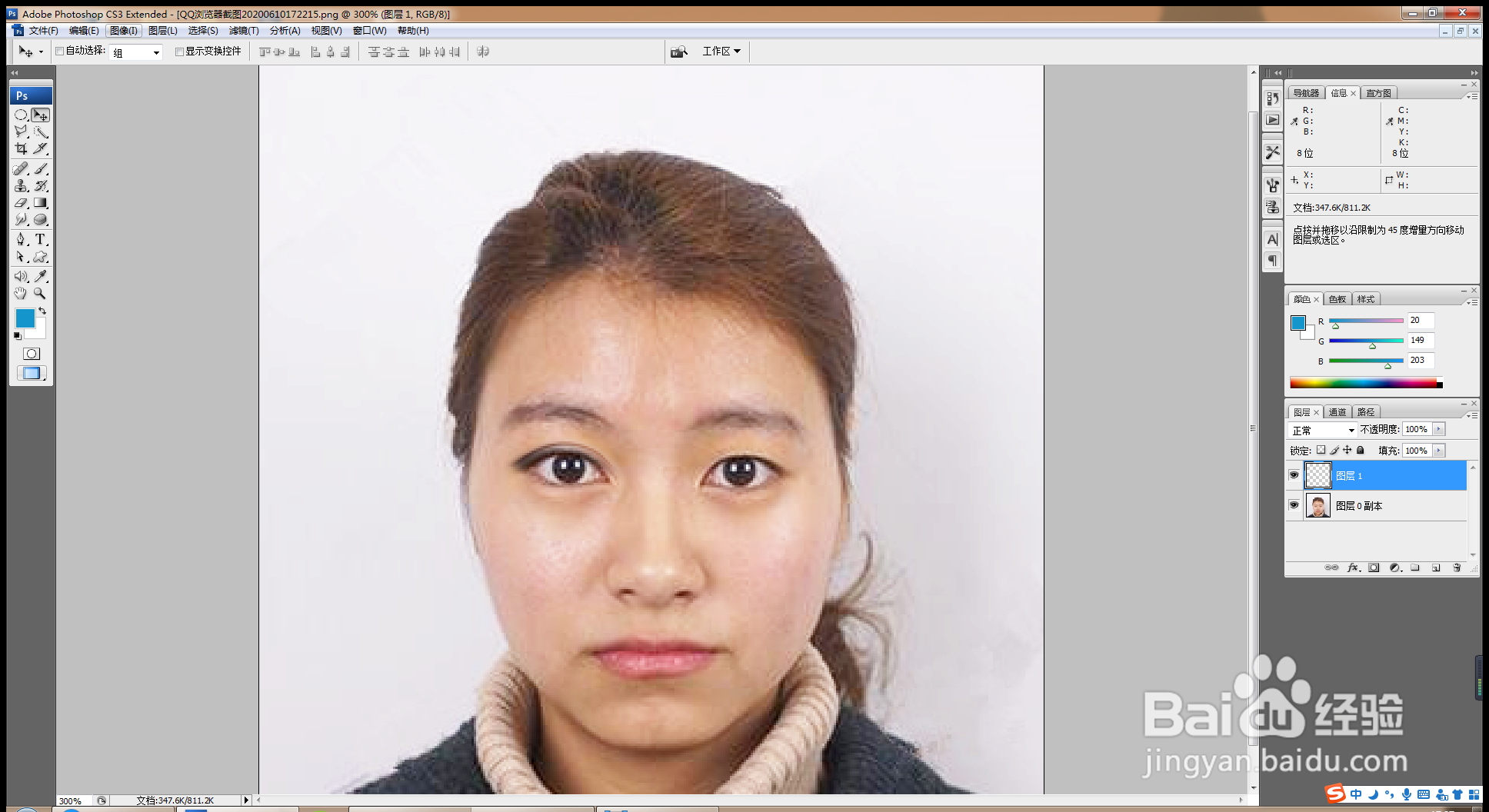
8、图像,调整,匹配颜色,明亮度设置为18,颜色强度设置为100,如图
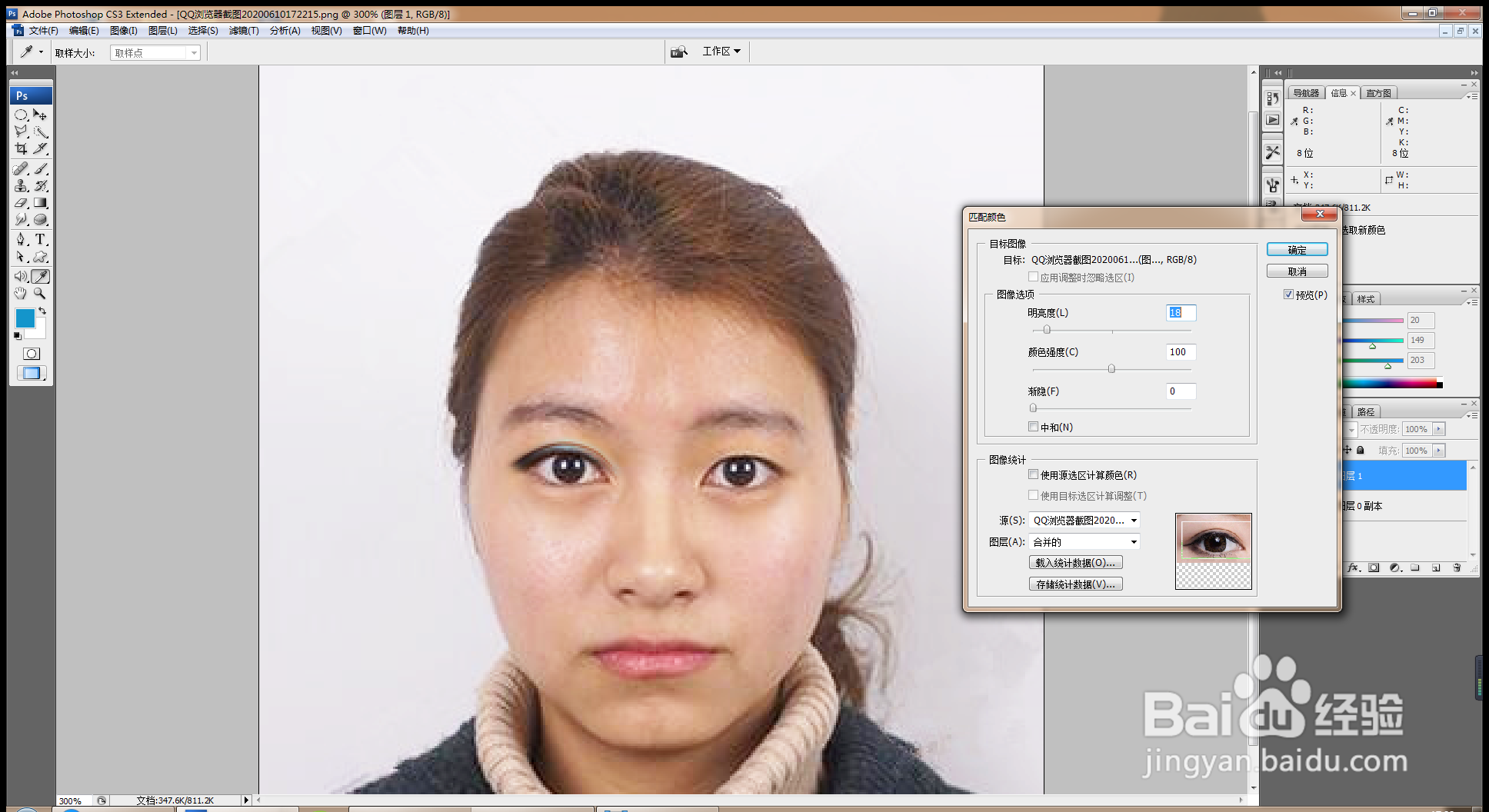
9、复制图层副本,水平翻转,调整大小,如图
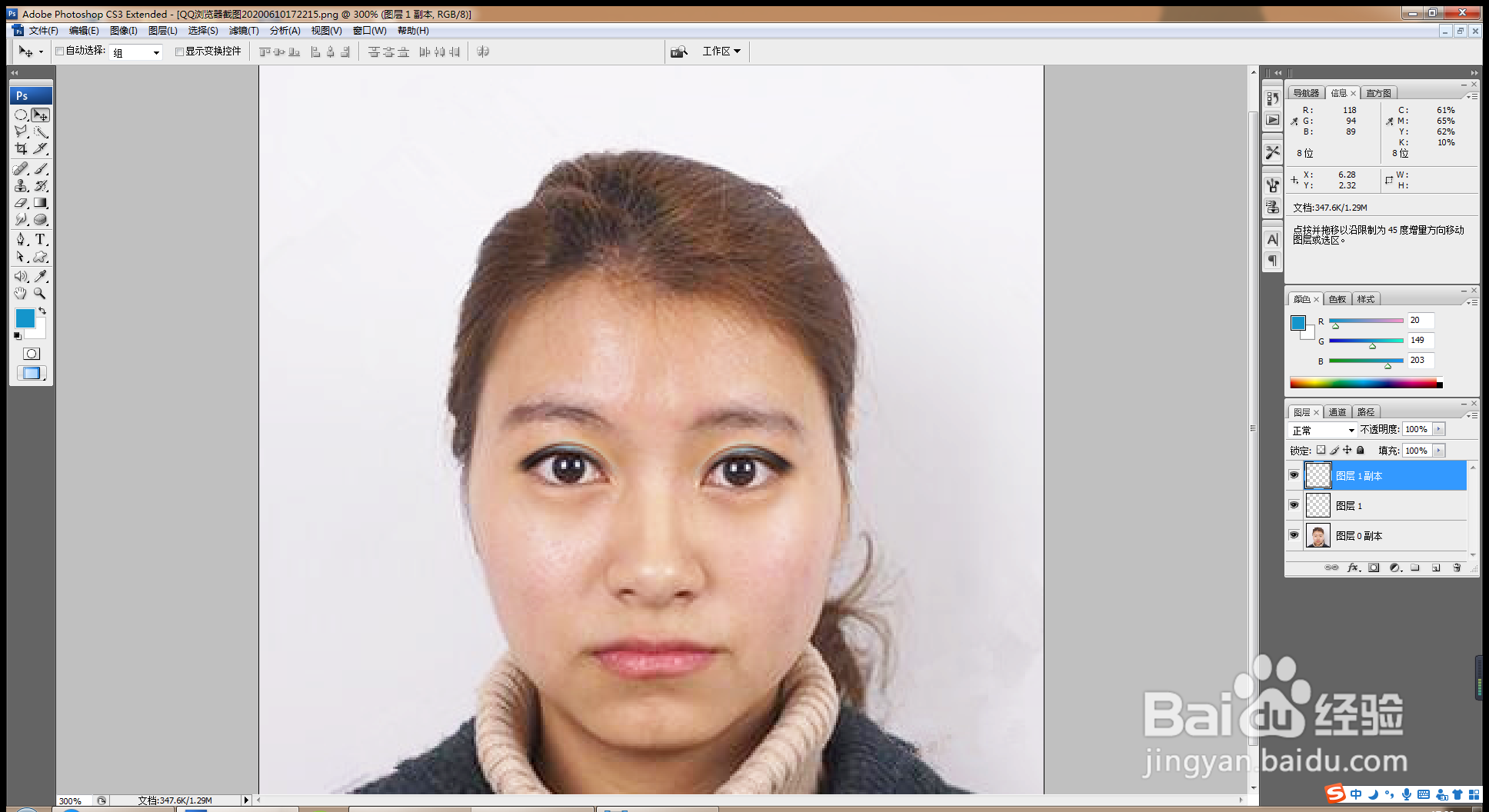
10、新建图层,前景色设置为深粉色,嘴唇涂抹,设置图层混合模式为柔光,如图